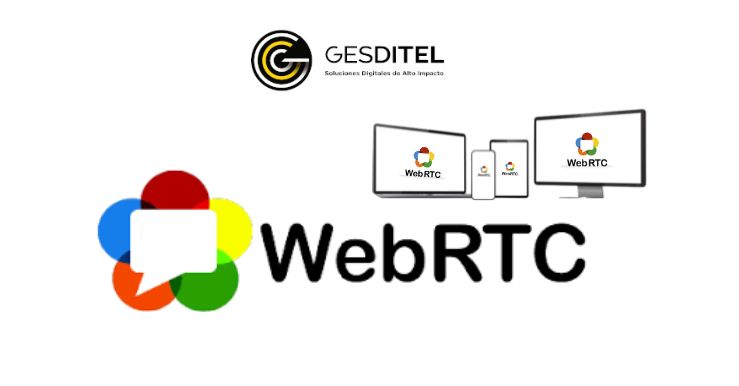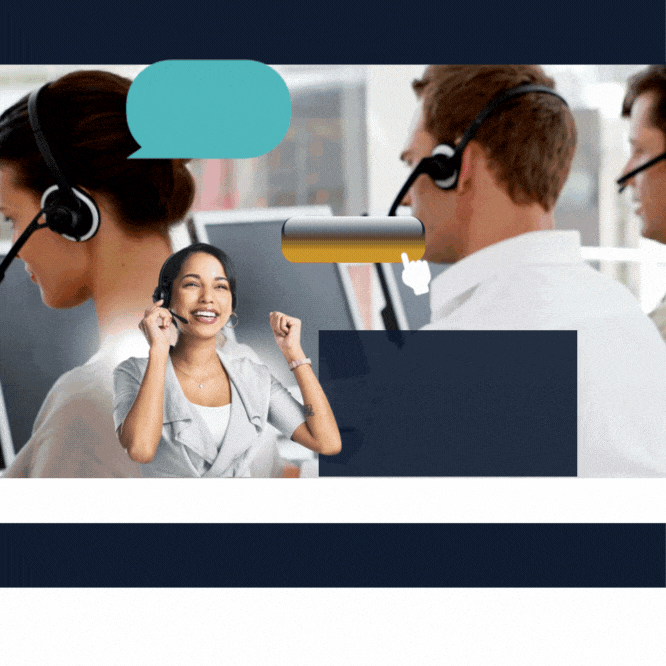Resumen de contenidos
En este Manual Yealink T29G ☎ ofrecemos toda la información necesaria para que un usuario pueda conocer a fondo, configurar y sacar el máximo partido a su terminal Yealink. 🤓 ¡No dejes de leerlo!
¿Cuáles son las Funciones de las Teclas del Teléfono que aparecerán en este Manual Yealink T29G?
En este Manual Yealink T29G te indicamos los principales componentes de hardware del teléfono IP SIP-T29G son la pantalla LCD y el teclado.
Las instrucciones de los componentes de hardware del teléfono IP SIP-T29G son:
Elemento
Descripción
①
Pantalla LCD
Muestra información sobre llamadas, mensajes, teclas programables, hora, fecha y otros datos relevantes:
Cuenta predeterminada
Información de la llamada: identificador de llamadas, duración de la llamada
Iconos (por ejemplo,
 )
)Texto de llamada perdida o información de la segunda llamada entrante
Texto de aviso (por ejemplo, «Guardando archivo de configuración»)
Hora y fecha
②
LED indicador de encendido
Indica el estado de la llamada, el estado de los mensajes y el estado del sistema del teléfono.
Recibe una llamada entrante — Parpadeo rápido
Recibe un correo de voz o mensaje de texto — Parpadeo lento
③
Teclas de línea
Utilice estas teclas para activar hasta dieciséis cuentas y asignar varias funciones.
④
teclas programables
Etiqueta deautomáticamente para identificar sus características sensibles al contexto.
⑤

Desplácese por la información que se muestra.

Confirma acciones o responde llamadas entrantes.

Cancela acciones o rechaza llamadas entrantes.
⑥
Tecla HEADSET
Alterna e indica el modo de auricular.
⑦
Tecla RETENER
Pone una llamada en espera o reanuda una llamada en espera.
⑧
TRAN Key
Transfiere una llamada a otra persona.
⑨
Tecla de altavoz
Alterna el modo manos libres (altavoz).
⑩
RD Key
Vuelve a marcar un número marcado anteriormente.
⑪
Tecla MENSAJE
Indica y accede a los correos de voz.
⑫
Tecla CONF
Realiza una llamada de conferencia con varios participantes.
⑬
Tecla MUTE
Silencia o activa el silenciamiento de una llamada activa.
⑭
Tecla de volumen
Ajusta el volumen del auricular, los auriculares, el altavoz, el timbre o los medios.
⑮
Teclado
Proporciona dígitos, letras y caracteres especiales en aplicaciones sensibles al contexto.
⑯
Altavoz
Proporciona salida de audio de manos libres (altavoz).
Elemento
Descripción
⑰
Lengüeta reversible
Asegura el auricular en la base del auricular cuando el teléfono IP está montado verticalmente. Para obtener más información sobre cómo ajustar la pestaña reversible, consulte la montaje en pared
Guía de instalación rápida deYealink para teléfonos IP Yealink.
⑱
Interruptor de gancho Al
levantar el auricular del soporte del auricular, el interruptor de gancho rebota y el teléfono se conecta a la línea.
Al colocar el auricular en la base del auricular, el teléfono se desconecta de la línea.
¿Qué siginifican los Iconos del Terminal Yealink T29G?
¿Qué significan los Iconos de Estado de Yealink T29G?
Íconos
Descripción

La red no está disponible

Modo manos libres (altavoz)

Modo auricular

Modo de auriculares

Mensaje de voz

Mensaje de texto

Respuesta automática

No molestar (DND)

El volumen del timbre es 0

Bloqueo de teléfono

Micrófono en siencio
iconos de
Descripción

Llamadas perdidas

Desvío de llamadas Yealink T29G

La grabación comienza con éxito (usando una unidad flash USB)

La grabación está en pausa (usando una unidad flash USB)

El modo Bluetooth está activado

Los auriculares Bluetooth están emparejados y conectados

El teléfono móvil con Bluetooth está emparejado y conectado

La conexión Wi-Fi es exitosa

La conexión Wi-Fi falla
¿Qué significan los Iconos de Línea en Yealink T29G?
Iconos
Descripción

Retención / Retención pública Retención privada

DND

Mensaje de voz

SMS

Recogida directa

Recogida en grupo

DTMF prefijo
Iconos de
Descripción

grupo local

Navegador XML

Conferencia

Desvío llamada

Transferir llamada

Recordar

Grabar registro de URL

La grabación comienza con éxito (registro / registro de URL)

Lista de megafonía de escucha

Escritorio Compartido

Toque cero

URL

Bloqueo de teléfono

Directorio

marcación rápida
Indicador de icono de (asociado con la línea)
Iconos
Descripción

La línea privada se registra con éxito

La línea compartida / puenteada se registra correctamente

Registro de llamada
iconos
Descripción

Registro fallido

DND está habilitado en esta línea

El desvío de llamadas Yealink T29G está habilitado en esta línea
Indicador de icono (asociado con el estacionamiento de llamadas / estacionamiento de recuperación)
Iconos
Descripción

Estacionamiento de llamadas (estacionamiento exitoso; estado inactivo de estacionamiento de llamadas)

Estacionamiento de llamadas (estacionamiento fallido)

Estacionamiento de llamadas (estado de timbre de estacionamiento de llamadas)

Recuperación de llamada
Indicador de icono deestacionamiento (asociado con ACD)
Icono
Descripción

Registrado en el sistema ACD

El estado de ACD está disponible

El estado de ACD es Conclusión

El estado de ACD no está disponible
Ícono indicador (asociado con el intercomunicador)
Íconos
Descripción

Estado inactivo del intercomunicador

Estado de timbre del intercomunicador

Intercomunicador hablando / estado de llamada

estado de falla del intercomunicador
Indicador de icono de (asociado con la lista BLF / BLF)
Iconos
Descripción

Estado inactivo de la lista BLF / BLF

(Parpadeando)
Estado de timbre de lista BLF / BLF

(Parpadeando)
Estado de llamada de lista BLF / BLF

Estado de conversación de la lista BLF / BLF

Estado de espera BLF

Estado del parque de llamadas de la lista BLF

estado fallido de lista BLF / BLF
Indicador de icono de (asociado con una línea compartida)
El teléfono SCA local indica que el teléfono está involucrado en una llamada SCA, mientras que el teléfono SCA de monitoreo indica que el teléfono no está involucrado en la llamada SCA.
Icono
Descripción

La línea compartida está inactiva.

(para monitorear el teléfono SCA)
La línea compartida está ocupada.

La línea compartida recibe una llamada entrante.

La línea compartida está marcando.

La línea compartida está en conversación.

La conversación de línea compartida se pone en espera pública.

(para teléfono SCA local)
La conversación de línea compartida se pone en espera privada.
Icono
Descripción

(para monitorear el teléfono SCA)

La conversación de la línea compartida es interrumpida por el otro interlocutor de la línea compartida.

Para una llamada multipartita, todas las partes de la línea compartida que participan en esta llamada ponen en espera la conversación de la línea compartida.
Indicador de icono (asociado con una línea en puente)
El teléfono BLA local indica que el teléfono está involucrado en una llamada BLA, mientras que el teléfono BLA de monitoreo indica que el teléfono no está involucrado en la llamada BLA.
Icono
Descripción

La línea con puente está inactiva.

(para monitorear el teléfono BLA)
Se toma la línea de puente.

La línea con puente recibe una llamada entrante.

La línea con puente está marcando.

La línea puente está en conversación.

La conversación de línea en puente se pone en espera.
¿Qué otros inidicadores nos podemos encontrar en Yealink T29G?
Los iconos que aparecen al acceder a las funciones se describen en las siguientes tablas:
Indicador de icono (asociado con la grabación de llamadas)
Iconos
Descripción

La caja de grabación está llena (usando una clave de grabación)

No se puede grabar una llamada (utilizando una tecla de grabación)
Iconos
Descripción

La grabación comienza con éxito (usando una clave de grabación)

No se puede iniciar la grabación (utilizando una clave de grabación)

No se puede detener la grabación (utilizando una tecla de grabación)
Indicador de icono (asociado con el historial de llamadas)
Iconos
Descripción

Llamadas recibidas

Llamadas realizadas

Llamadas perdidas

llamadas reenviadas
Indicador de icono de (asociado con el contacto)
Iconos
Descripción

El icono de contacto

Foto de la persona que llama predeterminado
¿Qué Indicadores LED podemos ver en Yealink T29G?
En este apartado del Manual Yealink T29G indicamos el significado de diferentes indicadores LED que podemos encontrarnos.
Indicador de encendido
LED Estado
Descripción
Rojo fijo
El teléfono se está inicializando.
Rojo intermitente rápido (300 ms)
El teléfono está sonando.
Rojo intermitente lento (1 s)
El teléfono recibe un correo de voz o un mensaje de texto.
Apagado
El teléfono está apagado.
El teléfono está inactivo.
El teléfono está ocupado.
La llamada se pone en espera o se retiene.
La llamada está silenciada.
LED de la tecla de línea
LED Estado
Descripción
Verde fijo
La línea está ocupada.
La línea está en conversación.
Verde con parpadeo rápido
La línea recibe una llamada entrante.
Verde intermitente lento
La llamada está retenida.
Off
La línea está inactiva.
LED de tecla de línea (configurado como tecla BLF o tecla de lista BLF)
LED Estado
Descripción
Verde fijo
El usuario supervisado está inactivo.
Rojo intermitente rápido (200 ms)
El usuario supervisado recibe una llamada entrante.
Rojo fijo
El usuario supervisado está ocupado.
La conversación del usuario monitoreado se pone en espera (el estado de este LED requiere soporte del servidor).
Rojo intermitente lento (1 s)
La llamada está estacionada en el número de teléfono del usuario monitoreado.
Apagado
El usuario monitoreado no existe.
LED de tecla de línea (utilizado como tecla de cambio de página)
LED Estado
Descripción
Rojo fijo
Hay una llamada estacionada en la tecla de línea de la página no actual.
Verde con parpadeo rápido
La línea recibe una llamada entrante en la tecla de línea de la página no actual.
Rojo con parpadeo rápido
El usuario monitoreado recibe una llamada entrante en la tecla de línea de la página no actual.
Apagado
Las teclas de línea están inactivas.
LED de tecla de línea (asociado con una línea compartida)
El teléfono SCA local indica que el teléfono está involucrado en una llamada SCA, mientras que el teléfono SCA de monitoreo indica que el teléfono no está involucrado en la llamada SCA.
LED Estado
Descripción
Apagado
La línea compartida está inactiva.
Verde con parpadeo rápido
La línea compartida recibe una llamada entrante.
Verde fijo (para SCA telefono local)
La línea compartida está en conversación.
LED Estado
Descripción
Rojo fijo (para monitorear el teléfono SCA)
La línea compartida está marcando.
La línea compartida está ocupada.
La conversación de la línea compartida es interrumpida por el otro interlocutor de la línea compartida.
Verde intermitente lento (para local teléfono SCA)
Rojo intermitente lento (para monitorear teléfono SCA)
La conversación de línea compartida se coloca en espera pública.
Verde intermitente lento (para local teléfono SCA)
Rojo fijo (para monitorear teléfono SCA)
La conversación de línea compartida se coloca en espera privada. Para una llamada multipartita, todas las partes de la línea compartida que participan en esta llamada ponen en espera la conversación de la línea compartida.
LED de tecla de línea (asociado con una línea en puente)
El teléfono BLA local indica que el teléfono está involucrado en una llamada BLA, mientras que el teléfono BLA de monitoreo indica que el teléfono no está involucrado en la llamada BLA.
LED Estado
Descripción
Apagado
La línea con puente está inactiva.
Verde con parpadeo rápido
La línea con puente recibe una llamada entrante.
Verde fijo (para teléfono BLA local)
Rojo fijo (para monitorizar teléfono BLA)
La línea con puente está en conversación.
La línea con puente está marcando.
Se toma la línea de puente.
Verde intermitente lento (para local teléfono BLA)
Rojo intermitente lento (para monitorear teléfono BLA)
La conversación de línea en puente se pone en espera.
NOTA: lo anterior representa el estado del LED predeterminado. Los estados del LED indicador de encendido y el LED de la tecla BLF se pueden configurar a través de la interfaz de usuario wev. También se puede personalizar el estado del LED de la tecla BLF y el comportamiento de la tecla BLF. Para más información, contactar con nuestro administrador de sistema.
¿Cómo Instalar el Teléfono Yealink T29G?
En este apartado del Manual Yealink T29G veremos cómo instalar el teléfono:
- Colocamos el soporte o el soporte de montaje en pared opcional
- Conectamos el auricular y los auriculares opcionales
- Conectamos la unidad flash USB opcional
- Conectamos la alimentación
- Conectamos el soporte en la pared o en modo escritorio, como creamos conveniente:
Montaje en modo escritorio
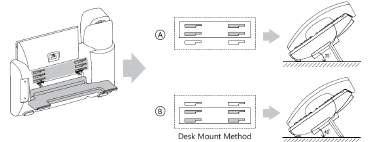
Método de montaje en pared (opcional)

Nota La pestaña reversible tiene un reborde que permite que el teléfono permanezca colgado cuando el teléfono IP está montado verticalmente.
Para obtener más información sobre cómo colocar el soporte de montaje en pared, consultar la Guía de instalación rápida de montaje en pared de Yealink para teléfonos IP de Yealink.
- Conectamos el auricular y los auriculares opcionales

- Conectamos la unidad flash USB opcional

Nota La unidad flash USB debe comprarse por separado si es necesario.
El puerto USB también se puede utilizar para conectar el dongle USB Bluetooth BT40 o el dongle USB Wi-Fi WF40. El dongle USB Bluetooth BT40 y el dongle USB Wi-Fi WF40 deben comprarse por separado. Para obtener más información sobre cómo usar el BT40 y WF40, consultar la Guía del usuario de Yealink Bluetooth USB Dongle BT40Guía del usuario de y la Yealink Wi-Fi USB Dongle WF40.
- Enchufar
Tenemos dos opciones para la conexión eléctrica. El administrador del sistema indicará cuál utilizar.
- Alimentación de CA (opcional)
- Alimentación a través de Ethernet (PoE)
Alimentación de CA (opcional)
Para conectar la alimentación de CA:
- Conectamos el enchufe de CC del adaptador de corriente al puerto DC5V del teléfono y conecte el otro extremo del adaptador de corriente a una toma de corriente.

Nota El teléfono IP debe utilizarse únicamente con el adaptador de corriente original Yealink (5V / 2A). El uso de un adaptador de corriente de terceros puede dañar el teléfono.
Alimentación a través de Ethernet
Con el cable Ethernet incluido o normal, el teléfono IP SIP-T29G se puede alimentar desde un conmutador o concentrador compatible con PoE.
Para conectar el PoE:
- Conectamos el cable Ethernet entre el puerto de Internet del teléfono y un puerto disponible en el conmutador / concentrador de energía en línea.

Nota Si se proporciona alimentación en línea, no es necesario que conecte el teléfono al adaptador de corriente. Es necesario asegurarse de que el conmutador / concentrador sea compatible con PoE.
¡Importante! No desconectar la energía del teléfono mientras se actualiza el firmware y las configuraciones.
¿Cómo Conectar a la Red el Teléfono Yealink T29G?
En este apartado del Manual Yealink T29G veremos cómo conectar el terminal a la red.
Tenemos dos opciones para la conexión de red. Podemos seleccionar uno de ellos según el entorno de oficina actual.
- Conexión a la red cableada
- Conexión a la red inalámbrica
Conexión a la red cableada
Podemos conectar el teléfono a una red cableada.
Antes de conectar su teléfono a la red cableada, es importante tener en cuenta que la función Wi-Fi debe estar desactivada.

Nota El teléfono también puede compartir la red con otro dispositivo de red, como un PC. Esta es una conexión opcional. Recomendamos utilizar el cable Ethernet proporcionado por Yealink. El puerto del PC puede estar deshabilitado, es necesario comunicarse con el administrador del sistema para obtener más información.
Conexión a la red inalámbrica
El teléfono IP Yealink SIP-T29G admite la función Wi-Fi. Podemos conectar el teléfono a una red inalámbrica. La red inalámbrica es más conveniente y rentable que la red cableada. El puerto del PC no está disponible cuando se usa una red inalámbrica.
¿Cómo Cambiar el Idioma del Teléfono Yealink T29G?
El idioma predeterminado de la interfaz de usuario del teléfono es el inglés. Si el teléfono no admite el idioma de su navegador web, la interfaz de usuario web utilizará el inglés de forma predeterminada. Puede cambiar el idioma de la interfaz de usuario del teléfono y la interfaz de usuario web, respectivamente.
Veremos a continuación cómo el idioma de la interfaz de usuario del teléfono:
1. Presionamos Menú-> Básico-> Idioma.
2. Presionamos![]() para seleccionar el idioma deseado.
para seleccionar el idioma deseado.

3. Presionamos la tecla Guardar para aceptar el cambio.
El texto se muestra en la interfaz del usuario del teléfono cambiará al idioma seleccionado.
¿Cómo Cambiar la Fecha y Hora del Teléfono Yealink T29G?
La hora y la fecha se muestran en la pantalla LCD cuando el teléfono está inactivo. Podemos configurar el teléfono para obtener la fecha y la hora del servidor SNTP automáticamente o configurar la fecha y la hora manualmente. Si el teléfono no puede obtener la hora y la fecha del servidor de Protocolo simple de tiempo de red (SNTP), debemos comunicarnos con el administrador del sistema para obtener más información.
Para configurar los ajustes de SNTP a través de la interfaz de usuario del teléfono:
1. Presionamos Menú-> Básico-> Hora Y Fecha-> General-> Configuración SNTP.
2. Presionamos ![]() , o la tecla Cambiar para seleccionar la zona horaria que se aplica a nuestra Zona horaria. La zona horaria predeterminada es «+8».
, o la tecla Cambiar para seleccionar la zona horaria que se aplica a nuestra Zona horaria. La zona horaria predeterminada es «+8».
3. Ingresamos el nombre de dominio o la dirección IP del servidor SNTP en el apartado NTP Server1 y NTP Server2 respectivamente.
4. Pulsamos ![]() , o la tecla Cambiar para seleccionar el valor deseado en el apartado Horario de verano.
, o la tecla Cambiar para seleccionar el valor deseado en el apartado Horario de verano.
5. Pulsamos ![]() , o la tecla Cambiar para seleccionar el nombre de la zona horaria deseada en el apartado Ubicación.
, o la tecla Cambiar para seleccionar el nombre de la zona horaria deseada en el apartado Ubicación.
Este apartado solo aparece si el apartado de horario de verano está seleccionado en Automático. La zona horaria predeterminada es «China (Beijing)».

6. Pulsamos la tecla Guardar para aceptar el cambio o la tecla suave Atrás para cancelar.
Para configurar la fecha y la hora manualmente a través de la interfaz de usuario del teléfono:
1. Pulsamos Menú-> Básico-> Hora Y Fecha-> General-> Configuración manual.
2. Ponemos la fecha y hora específicas.

3. Pulsamos la tecla Guardar para aceptar el cambio.
La hora y la fecha que se muestran en la pantalla LCD cambiarán.
Para configurar el formato de fecha y hora a través de la interfaz de usuario del teléfono:
1. Pulsamos Menú-> Básico-> Hora Y Fecha-> Hora Y Formato Fecha.
2. Pulsamos ![]() , o la tecla Cambiar para seleccionar el valor deseado de fecha en el apartado Fecha.
, o la tecla Cambiar para seleccionar el valor deseado de fecha en el apartado Fecha.
3. Pulsamos ![]() , o la tecla Cambiar para seleccionar la fecha deseada (12h o 24h) del apartado Hora.
, o la tecla Cambiar para seleccionar la fecha deseada (12h o 24h) del apartado Hora.

4. Pulsamos la tecla Guardar para aceptar el cambio o la tecla Atrás para cancelar.
Hay 7 formatos de fecha disponibles. Por ejemplo, para el formato de fecha «WWW DD MMM», «WWW» representa la abreviatura del día de la semana, «DD» representa el día de dos dígitos y «MMM» representa las tres primeras letras del mes.
Los formatos de fecha disponibles:
| Formato Fecha | Ejemplo (2016-09-02) |
| WWW MMM DD | Fri, Sep 02 |
| DD-MMM-YY | 02-Sep-16 |
| YYYY-MM-DD | 2016-09-02 |
| DD/MM/YYYY | 02/09/2016 |
| MM/DD/YY | 09/02/16 |
| DD MMM YYYY | 02 Sep, 2016 |
| WWW DD MMM | Fri, 02 Sep |
¿Cómo Cambiar el Volumen en el Teléfono Yealink T29G?
Pulsamos la tecla de volumen para ajustar el volumen del timbre cuando el teléfono está inactivo o sonando. También podemos presionar la tecla Volumen para ajustar el volumen del receptor de los dispositivos de audio actualmente conectados (auricular, altavoz o auriculares) cuando el teléfono está en uso.
¿Cómo ajustar el volumen del timbre cuando el teléfono está inactivo en Yealink T29G?
Para ajustar el volumen del timbre cuando suena el teléfono:
1. Pulsamos ![]() para ajustar el volumen del timbre.
para ajustar el volumen del timbre.
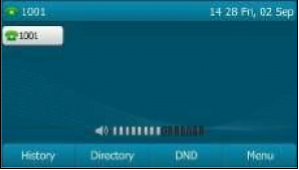
¿Cómo ajustar el volumen de llamada cuando el teléfono está sonando en Yealink T29G?
Pulsamos ![]() para ajustar el volumen del timbre.
para ajustar el volumen del timbre.
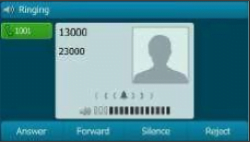
Podemos además pulsar ![]() el volumen del timbre cuando seleccionamos el tono del timbre.
el volumen del timbre cuando seleccionamos el tono del timbre.
¿Cómo Ajustar el Volumen del Teléfono Durante una Llamada con Yealink T29G?
1. Pulsamos ![]() para ajustar el volumen durante una llamada (auricular, cascos, altavoz).
para ajustar el volumen durante una llamada (auricular, cascos, altavoz).
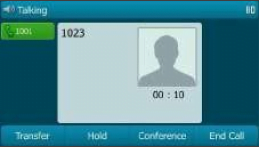
¿Cómo Gestionar la Agenda Telefónica en Yealink T29G?
El directorio telefónico integrado puede almacenar los nombres y números de teléfono de sus contactos. Puede almacenar hasta 1000 contactos y 48 grupos en el directorio local de su teléfono. Puede agregar nuevos grupos y contactos, editar, eliminar o buscar un contacto, o simplemente marcar un número de contacto desde el directorio local.
¿Cómo Agregar Grupos a la Agenda Local en Yealink T29G?
Para agregar un grupo al directorio local:
1. Presionamos la tecla de Directorio.
El teléfono IP ingresa al directorio local directamente, ya que solo hay un directorio local habilitado en el directorio de forma predeterminada.

Si el Directorio local se elimina del directorio, pulsamos Menú->Directorio->Directorio local para ingresar al directorio local.
2. Pulsamos la tecla Agregar grupo.
3. Ingrese el nombre del grupo deseado en el Nombre apartado.
4. Pulsamos ![]() , o la tecla Cambiar para seleccionar el tono de timbre de grupo deseado en el apartado Timbre. Si seleccionamos Automático, este grupo utilizará el tono de llamada de acuerdo con la prioridad.
, o la tecla Cambiar para seleccionar el tono de timbre de grupo deseado en el apartado Timbre. Si seleccionamos Automático, este grupo utilizará el tono de llamada de acuerdo con la prioridad.

5. Pulsamos la tecla Guardar para aceptar el cambio o la tecla Atrás para cancelar.
¿Cómo Editar Grupos en la Agenda Local de Yealink T29G?
Para editar un grupo en el directorio local:
1. Pulsamos la tecla Directorio. El teléfono IP ingresa al directorio local directamente, ya que solo hay un directorio local habilitado en la agenda de forma predeterminada.

Si el Directorio local se elimina del directorio, pulsamos Menú->Directorio->Directorio local para ingresar al directorio local.
2. Seleccionamos el grupo de contactos deseado.
3. Pulsamos la tecla Opción y luego seleccionamos Detalle en la lista de mensajes.
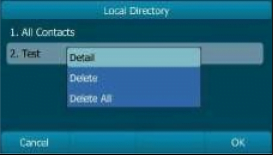
4. Pulsamos ![]() , seleccionamos la información del grupo y entonces, editamos.
, seleccionamos la información del grupo y entonces, editamos.
5. Pulsamos la tecla Guardar para aceptar el cambio o la tecla Atrás para cancelar.
¿Cómo Eliminar Grupos en la Agenda Local en Yealink T29G?
Para eliminar un grupo del directorio local:
1. Pulsamos la tecla Directorio. El teléfono IP ingresa al directorio local directamente, ya que solo hay un directorio local habilitado en el directorio de forma predeterminada.

Si el Directorio local se elimina del directorio, pulsamos Menú->Directorio->Directorio local para ingresar al directorio local.
2. Seleccionamos el grupo de contactos deseado.
3. Pulsamos la tecla Opción y luego seleccionamos Eliminar en la lista de mensajes.
La pantalla LCD muestra la siguiente advertencia:

4. Pulsamos la tecla OK para confirmar la eliminación o la tecla Cancelar para cancelar.
También podemos eliminar todos los grupos presionando la tecla Opción y luego seleccionamos Eliminar todo.
¿Cómo Agregar Contactos a la Agenda Local en Yealink T29G?
Podemos agregar contactos al directorio local desde nuestro terminal Yealink de una de las dos formas siguientes:
- Manualmente
- Desde el historial de llamadas
¿Cómo Agregar Contactos Manualmente en Yealink T29G?
Para agregar un contacto al directorio local manualmente:
1. Pulsamos la tecla Directorio. El teléfono IP ingresa al directorio local directamente, ya que solo hay un directorio local habilitado en el directorio de forma predeterminada.

Si el Directorio local se elimina del directorio, pulsamos Menú->Directorio->Directorio local para ingresar al directorio local.
2. Seleccionamos el grupo de contactos deseado y luego pulsamos la tecla Entrar.
Si el contacto que deseamos agregar no pertenece a ningún grupo, selecionamos Todos los contactos y luego pulsamos la tecla Entrar.
3. Pulsamos la tecla Agregar.
4. Ingresamos el nombre y el número de oficina, móvil u otros en los apartados correspondientes.
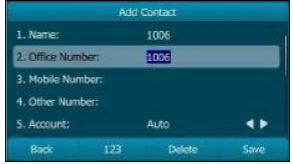
5. Pulsamos ![]() , o la tecla Cambiar para seleccionar la cuenta deseada de Cuentas.
, o la tecla Cambiar para seleccionar la cuenta deseada de Cuentas.
Si seleccionamos Automático, el teléfono utilizará la cuenta predeterminada al realizar llamadas al contacto desde el directorio local.
6. Pulsamos ![]() , o la tecla Cambiar para seleccionar el tono de timbre deseado.
, o la tecla Cambiar para seleccionar el tono de timbre deseado.
Si seleccionamos Automático, este contacto utilizará el tono de llamada de acuerdo con la prioridad: Tono de llamada de grupo > Tono de llamada de la cuenta> Tono de llamada del teléfono.
7. Pulsamos ![]() , o la tecla Cambiar para seleccionar el grupo deseado del apartado Grupo.
, o la tecla Cambiar para seleccionar el grupo deseado del apartado Grupo.
8. Pulsamos ![]() para seleccionar el apartado Foto y luego pulsamos la tecla Entrar.
para seleccionar el apartado Foto y luego pulsamos la tecla Entrar.
9. Pulsamos ![]() , o la tecla Cambiar para seleccionar la foto deseada del apartado Foto.
, o la tecla Cambiar para seleccionar la foto deseada del apartado Foto.
10. Pulsamos la tecla Guardar para aceptar el cambio o la tecla Atrás para cancelar.
Nota: Si el contacto ya existe en el directorio, la pantalla LCD mostrará el mensaje «¡El nombre del contacto existe!».
¿Cómo Agregar Contactos desde el Historial de Llamadas en Yealink T29G?
Para agregar un contacto al directorio local desde el historial de llamadas:
1. Pulsamos la tecla Historial.
2. Pulsamos ![]() para resaltar la entrada deseada.
para resaltar la entrada deseada.
3. Pulsamos la tecla Opción y luego seleccionamos Agregar a contacto en la lista de mensajes.
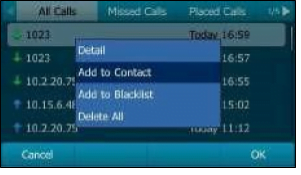
4. Pulsamos la tecla OK y luego editamos el nombre del contacto.
5. Pulsamos la tecla Guardar para aceptar el cambio.
La entrada se guarda correctamente en el directorio local.
¿Cómo Editar Contactos en Yealink T29G?
Para editar un contacto en el directorio local:
1. Pulsamos la tecla Directorio. El teléfono IP ingresa al directorio local directamente, ya que solo hay un directorio local habilitado en el directorio de forma predeterminada.

Si el Directorio local se elimina del directorio, pulsamos Menú->Directorio->Directorio local para ingresar al directorio local.
2. Seleccionamos el grupo de contactos deseado y luego pulsamos la tecla Entrar.
Si el contacto no está en ningún grupo, seleccionamos Todos los contactos y luego pulsamos la tecla Entrar.
3. Pulsamos ![]() para resaltar el contacto deseado.
para resaltar el contacto deseado.
4. Pulsamos la tecla Opción y luego seleccionamos Detalle en la lista de mensajes.
5. Pulsamos ![]() para seleccionar el contacto y entonces editar.
para seleccionar el contacto y entonces editar.
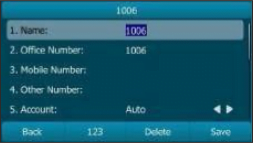
6. Pulsamos la tecla Guardar para aceptar el cambio o la Atrás tecla suavepara cancelar.
¿Cómo Eliminar Contactos en Yealink T29G?
Para eliminar un contacto del directorio local:
1. Pulsamos la tecla Directorio. El teléfono IP ingresa al directorio local directamente, ya que solo hay un directorio local habilitado en el directorio de forma predeterminada.

Si el Directorio local se elimina del directorio, pulsamos Menú->Directorio->Directorio local para ingresar al directorio local.
2. Seleccionamos el grupo de contactos deseado y luego pulsamos la tecla Entrar.
Si el contacto no está en ningún grupo, seleccionamos Todos los contactos y luego pulsamos la tecla Entrar.
3. Pulsamos ![]() para resaltar el contacto deseado.
para resaltar el contacto deseado.
4. Pulsamos la tecla Opción y luego seleccionamos Eliminar en la lista de mensajes.
La pantalla LCD muestra la siguiente advertencia:
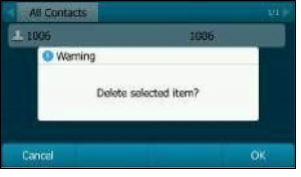
5. Pulsamos la tecla OK para confirmar la eliminación o la de Cancelar para cancelar.
También podemos eliminar todos los contactos pulsando la tecla Opción y luego seleccionamos Eliminar todo.
Realización de llamadas a contactos
¿Cómo Llamar a un Contacto de la Agenda en Yealink T29G?
Para realizar una llamada a un contacto desde el directorio local:
1. Pulsamos la tecla Directorio. El teléfono IP ingresa al directorio local directamente, ya que solo hay un directorio local habilitado en el directorio de forma predeterminada.

Si el Directorio local se elimina del directorio, pulsamos Menú->Directorio->Directorio local para ingresar al directorio local.
2. Seleccionamos el grupo de contactos deseado y luego pulsamos la tecla Entrar.
Si el contacto no está en ningún grupo, seleccionamos Todos los contactos y luego pulsamos la tecla Entrar.
3. Pulsamos ![]() para resaltar el contacto deseado.
para resaltar el contacto deseado.
4. Realizamos una de las siguientes opciones:
- Si solo hay un número del contacto almacenado en el directorio local, pulsamos la tecla Enviar para marcar el número.
- Si hay varios números del contacto almacenados en el directorio local, pulsamos la tecla Enviar para mostrar una lista de números.
- Pulsamos
 para seleccionar el número deseado.
para seleccionar el número deseado. - Pulsamos la tecla Enviar para marcar el número.
- Pulsamos
¿Cómo Buscar un Contacto de la Agenda en Yealink T29G?
Para buscar un contacto en el directorio local:
1. Pulsamos la tecla Directorio. El teléfono IP ingresa al directorio local directamente, ya que solo hay un directorio local habilitado en el directorio de forma predeterminada.

Si el Directorio local se elimina del directorio, pulsamos Menú->Directorio->Directorio local para ingresar al directorio local.
2. Pulsamos la tecla Buscar.
3. Ingresamos algunos caracteres continuos del nombre del contacto o números continuos del número de contacto (oficina, móvil u otro número) usando el teclado.

Los contactos cuyo nombre o número de teléfono coincida con los caracteres ingresados aparecerán en la pantalla LCD. Podemos marcar desde la lista de resultados.
¿Cómo Crear una Lista Negra de Contactos en Yealink T29G?
El directorio telefónico integrado puede almacenar nombres y números de teléfono para una lista negra. Puede almacenar hasta 30 contactos, agregar, editar, eliminar o buscar un contacto en el directorio de la lista negra e incluso llamar a un contacto del directorio de la lista negra. Las llamadas entrantes de los contactos del directorio de la lista negra se rechazarán automáticamente.
¿Cómo agregar un contacto a la lista negra manualmente en Yealink T29G?
1. Pulsamos Menú->Directorio->Lista negra.
2. Pulsamos la tecla Agregar.
3. Ingresamos el nombre y el número de oficina, móvil u otros en los apartados correspondientes.
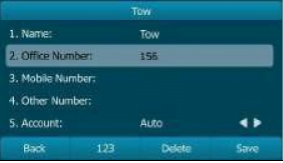
4. Pulsamos ![]() , o la tecla Cambiar para seleccionar la cuenta deseada del apartado Cuentas.
, o la tecla Cambiar para seleccionar la cuenta deseada del apartado Cuentas.
Si seleccionamos Automático, el teléfono utilizará la cuenta predeterminada al realizar llamadas al contacto desde el directorio de la lista negra.
5. Pulsamos la tecla Guardar para aceptar el cambio o la tecla Atrás para cancelar.
¿Cómo agregar un contacto a la lista negra desde el directorio local en Yealink T29G?
1. Presionamos la tecla de Directorio.
El teléfono IP ingresa al directorio local directamente, ya que solo hay un directorio local habilitado en el directorio de forma predeterminada.

Si el Directorio local se elimina del directorio, pulsamos Menú->Directorio->Directorio local para ingresar al directorio local.
2. Seleccionamos el grupo de contactos deseado y luego pulsamos la tecla Entrar.
Si el contacto no está en ningún grupo, seleccionamos Todos los contactos y luego pulsamos la tecla Entrar.
3. Pulsamos ![]() para seleccionar el contacto deseado.
para seleccionar el contacto deseado.
4. Pulsamos la tecla Opción y luego seleccionamos Agregar a lista negra en la lista de mensajes.
La pantalla LCD muestra la siguiente advertencia:

5. Pulsamos la tecla OK para aceptar el cambio.
¿Cómo Hacer una Llamada en Yealink T29G?
En el apartado que sigue de este Manual Yealink T29G abordamos todas las opciones con las que podemos hacer una llamada con Yealink.
Podemos realizar una llamada de una de estas tres formas con su teléfono IP SIP-T29G:
- Con el auricular
- Con el altavoz con altavoz
- Con el auricular
También podemos marcar el número primero y luego elegir la forma en que desea hablar con la otra persona.
También podemos buscar y marcar un contacto desde el directorio local, la guía telefónica remota o el historial de llamadas.
Durante una llamada, podemos alternar entre los modos Altavoz, Auriculares y Auricular presionando la tecla Altavoz, la tecla AURICULARES o levantando el auricular.
La duración de la llamada activa y la información del sitio remoto (nombre o número de teléfono) son visibles en la pantalla LCD. En la siguiente figura, la llamada a «Tom» (el número de teléfono: 1023) ha durado 6 segundos.

¿Cómo Hacer una Llamada con el Auricular en Yealink T29G?
- Descolgamos el auricular.
- Introducimos el número deseado usando el teclado.
- Pulsamos
 , o tecla la Enviar.
, o tecla la Enviar.
La tecla # está configurada como una tecla de envío de forma predeterminada. También podemos configurar la tecla * como la tecla de envío o no configurar ninguna.
Es posible que su teléfono no admita la marcación IP directa. Para más información debemos contactar con el administrador de sistemas.
¿Cómo Hacer una Llamada con el Altavoz en Yealink T29G?
Realizamos una de las acciones siguientes:
1. Con el auricular colgado, presionamos ![]() o la tecla de línea para obtener un tono de marcación.
o la tecla de línea para obtener un tono de marcación.
Introducimos el número deseado usando el teclado.
Pulsamos ![]() , o la tecla Enviar.
, o la tecla Enviar.
2. Con el auricular colgado, insertamos el número deseado usando el teclado.
Pulsamos ![]()
![]() , o la tecla Enviar.
, o la tecla Enviar.
¿Cómo Hacer una Llamada con el Auricular en Yealink T29G?
Realizamos una de las siguientes acciones:
1. Con el auricular conectado, pulsamos ![]() para activar el modo de auricular.
para activar el modo de auricular.
Pulsamos la tecla de línea para obtener un tono de marcación.
Introducimos el número deseado usando el teclado.
Pulsamos ![]() , o la tecla Enviar.
, o la tecla Enviar.
2. Con los auriculares opcionales conectados, pulsamos ![]() para activar el modo de auriculares.
para activar el modo de auriculares.
Introducimos el número deseado usando el teclado.
¿Cómo Hacer Varias Llamadas a la vez en Yealink T29G?
El teléfono IP SIP-T29G puede realizar varias llamadas a la vez. Sin embargo, solo una llamada activa (la llamada que tiene audio asociado) puede estar en progreso en cualquier momento, el resto de llamadas se ponen en espera.
El teléfono IP SIP-T29G puede manejar un máximo de 50 llamadas a la vez.
Para realizar varias llamadas:
Para realizar una nueva llamada durante una llamada activa, realizamos una de las siguientes acciones:
1. Pulsamos la tecla de línea. La llamada activa se pone en espera.
Introducimos el número deseado usando el teclado.
Pulsamos ![]() , o la tecla Enviar.
, o la tecla Enviar.
2. Pulsamos ![]() o la tecla Espera para poner la llamada original en espera.
o la tecla Espera para poner la llamada original en espera.
Pulsamos la tecla Nueva llamada.
Introducimos el número de teléfono deseado usando el teclado numérico.
Pulsamos ![]() , o la tecla Enviar.
, o la tecla Enviar.
Podemos pulsar ![]() para cambiar entre llamadas, y entonces pulsamos tecla Nueva llamada para seleccionar la deseada.
para cambiar entre llamadas, y entonces pulsamos tecla Nueva llamada para seleccionar la deseada.
¿Cómo Hacer una Rellamada en Yealink T29G?
En este apartado del Manual Yealink T29G veremos cómo hacer una rellamada con nuestro terminal.
Podemos pulsar una tecla de recuperación para devolver una llamada a la última llamada entrante.
Para configurar una tecla de recuperación a través de la interfaz de usuario del teléfono:
- Pulsamos Menú->Funciones->DSS.
- Pulsamos la DSS deseada.
- Pulsamos
 , o la tecla Cambiar para seleccionar el Evento clave del apartado Tipo.
, o la tecla Cambiar para seleccionar el Evento clave del apartado Tipo. - Pulsamos
 , o la tecla Cambiar para seleccionar Rellamada del apartado Tipo.
, o la tecla Cambiar para seleccionar Rellamada del apartado Tipo. - (Opcional) Introducimos el mensaje que aparecerá en la pantalla LCD en el apartado Etiqueta.
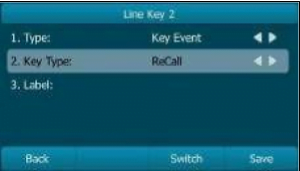
- Pulsamos la tecla Guardar para aceptar el cambio o la tecla Atrás para cancelar.
¿Cómo Hacer una Remarcación de Llamada en Yealink T29G?
Para volver a marcar el último número marcado desde nuestro teléfono:
- Pulsamos
 dos veces.
dos veces.
Se intenta realizar una llamada a su último número marcado.
Para volver a marcar un número marcado anteriormente desde su teléfono:
1. Pulsamos ![]() cuando el teléfono esté inactivo.
cuando el teléfono esté inactivo.
2. Pulsamos ![]() para seleccionar la entrada deseada de la lista de llamadas realizadas y luego pulosamos
para seleccionar la entrada deseada de la lista de llamadas realizadas y luego pulosamos ![]() o la tecla Enviar.
o la tecla Enviar.
¿Cómo Gestionar la Remarcación Automática en Yealink T29G?
En el apartado de remarcación automática de este Manual Yealink T29G ofrecemos toda la información necesaria para gestionar las opciones de remarcación que nos ofrece el terminal.
Podemos habilitar la remarcación automática para volver a llamar automáticamente un número de teléfono cuando la persona a la que llama está ocupada. También podemos configurar el número de intentos de rellamada automática y el tiempo de espera entre intentos de rellamada.
¿Cómo Configurar la Remarcación Automática en Yealink T29G?
1. Pulsamos Menú->Funciones->Otros->Automático Volver a marcar.
2. Pulsamos ![]() , o la tecla Cambiar para seleccionar Activado en el apartado Remarcación automática.
, o la tecla Cambiar para seleccionar Activado en el apartado Remarcación automática.
3. Insertamos el tiempo deseado (en segundos) en el apartado Intervalo de rellamada.
El valor predeterminado es 10.
4. Insertamos el número deseado de intentos de rellamada en el apartado Tiempos de rellamada.
El valor predeterminado es 10.

5. Pulsamos la tecla Guardar para aceptar el cambio o la tecla Atrás para cancelar.
¿Cómo Hacer una Remarcación Automática en Yealink T29G?
Cuando la persona a la que llama está ocupada, aparecerá el siguiente mensaje en la pantalla LCD del teléfono:

1. Pulsamos la tecla OK suave para activar la rellamada automática. El siguiente mensaje aparecerá en la pantalla LCD del teléfono:
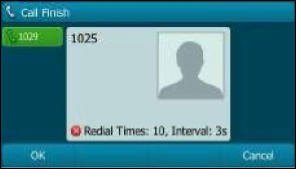
2. Esperamos el período de tiempo designado o pulsamos la tecla OK para volver a marcar el número de teléfono.
El teléfono volverá a intentar llamar tantas veces como esté configurado hasta que la persona a la que se llama esté inactiva.
¿Cómo Silenciar en Yealink T29G?
En el apartado a continuación del Manual Yealink T29G, vamos a explicar las opciones que existen para silenciar el teléfono fácilmente.
Podemos silenciar el micrófono del dispositivo de audio activo durante una llamada activa para que la otra persona no pueda escucharlo. También podemos silenciar el micrófono mientras marcamos para que la otra persona no pueda escucharnos cuando se configura la llamada. Ayuda a evitar que la otra parte escuche la discusión informal cuando la respuesta automática está habilitada en nuestro teléfono.
El silencio de llamada se aplica a todos los modos (auricular, auricular y altavoz).
¿Cómo Funciona la Opción Silencio en Yealink T29G?
Normalmente, la función de silencio se desactiva cuando finaliza la llamada activa. La función Mantener silencio le permite hacer que el estado de silencio de su teléfono persista entre las llamadas. Cuando mantener en silencio está habilitado y pulsamos la tecla MUTE, el teléfono permanece en el estado de silencio hasta que desactivemos el micrófono o hasta que el teléfono se reinicie.
Ayuda a evitar que la otra parte escuche el ruido proveniente de nuestra habitación cuando la respuesta automática está habilitada en nuestro teléfono. Cuando silenciamos el teléfono en un estado inactivo o ![]() en cualquier otro estado, el LED de la tecla de silencio se ilumina en rojo fijo y el icono aparece en la barra de estado.
en cualquier otro estado, el LED de la tecla de silencio se ilumina en rojo fijo y el icono aparece en la barra de estado.

¿Cómo Silenciar una Llamada en Yealink T29G?
Para silenciar una llamada:
- Pulsamos
 durante una llamada activa.
durante una llamada activa.
La pantalla LCD indica que ahora la llamada está silenciada.

Para anular el silencio de una llamada:
- Pulsamos de nuevo
 para anular el silencio de la llamada.
para anular el silencio de la llamada.
¿Cómo Silenciar el Micrófono en Yealink T29G?
Para silenciar el micrófono mientras marcamos:
- Pulsamos
 en la pantalla de premarcación, marcación o llamada.
en la pantalla de premarcación, marcación o llamada.
La llamada se silencia automáticamente cuando se configura correctamente.
Para desactivar silenciar micrófono mientras marcamos:
1. Pulsamos de nuevo ![]() en la pantalla de premarcación, marcación o llamada.
en la pantalla de premarcación, marcación o llamada.
NOTA: También podemos silenciar el micrófono cuando el teléfono está sonando.
¿Cómo Contestar una Llamada en Yealink T29G?
Cuando no estemos en otra llamada, podemos contestar una llamada de una de estas tres formas:
- Usando el auricular
- Usando el altavoz
- Usando el auricular
Podemos también reenviar las llamadas entrantes a otra persona presionando la tecla Reenviar.
¿Cómo Contestar una Llamada con el Auricular en Yealink T29G?
- Levantamos el auricular cuando el teléfono suene.
¿Cómo Contestar una Llamada con el Altavoz en Yealink T29G?
Realizaremos una de las siguientes acciones:
1. Pulsamos ![]()
2. Con el auricular colgado y el modo de auricular desactivado, presionamos la tecla Responder.
3. Con el auricular colgado y el modo de auricular desactivado, pulsamos la tecla de línea con el indicador LED verde que parpadea rápidamente.
¿Cómo Contestar una Llamada con el Auricular en Yealink T29G?
Realizaremos una de las siguientes acciones:
1. Pulsamos ![]()
2. Con el modo de auricular activado, pulsamos la tecla Responder.
3. Con el modo de auricular activado, pulsamos la tecla de línea con el indicador LED verde que parpadea rápidamente.
¿Cómo Contestar Varias Llamadas en Yealink T29G?
Si tenemos una llamada activa y llega una llamada entrante al teléfono, realizamos una de las siguientes acciones:
1. Pulsamos la tecla de función Responder.
Se responde la llamada entrante y se pone en espera la llamada original.
2. Pulsamos para acceder a la nueva llamada.
Pulsamos ![]() o la tecla Responder.
o la tecla Responder.
Se responde la llamada entrante y se pone en espera la llamada original.
¿Cómo Contestar una Llamada Automáticamente en Yealink T29G?
Podemos usar la función de respuesta automática para responder automáticamente una llamada entrante usando el altavoz. La respuesta automática se puede configurar por línea.
Puede optar por silenciar el micrófono local cuando se responde automáticamente a una llamada entrante.
Para configurar la respuesta automática a través de la interfaz de usuario del teléfono, seguimos los siguientes pasos:
1. Pulsamos Menú->Funciones->Respuesta Automática.
2. Seleccionamos la línea deseada y luego pulsamos la tecla Enter.
3. Pulsamos ![]() o la tecla Cambiar para seleccionar Activada del apartado Auto Respuesta.
o la tecla Cambiar para seleccionar Activada del apartado Auto Respuesta.

4. Pulsamos la tecla Guardar para aceptar el cambio o la tecla Atrás para cancelar.
El icono ![]() aparece en la pantalla LCD solo cuando la función auo respuesta está activada para la cuenta predeterminada del terminal.
aparece en la pantalla LCD solo cuando la función auo respuesta está activada para la cuenta predeterminada del terminal.
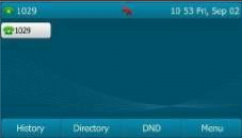
¿Cómo Colgar una Llamada en Yealink T29G?
Para finalizar una llamada realizaremos una de las siguientes acciones:
- Si estamos usando el auricular, pulsamos
 , la tecla Finalizar llamada o colgamos el auricular.
, la tecla Finalizar llamada o colgamos el auricular. - Si estamos usando los cascos, pulsamos
 o la tecla Finalizar llamada.
o la tecla Finalizar llamada. - Si estamos usando el altavoz, pulsamos
 o la tecla Finalizar llamada.
o la tecla Finalizar llamada.
Cuando se pone una llamada en espera, no podemos pulsar ![]() para terminarlo. debemos pulsar la tecla Reanudar para reanudar la llamada y luego pulsar
para terminarlo. debemos pulsar la tecla Reanudar para reanudar la llamada y luego pulsar ![]() para finalizarla.
para finalizarla.
¿Cómo Activar y Desactivar la Llamada en Espera con Yealink T29G?
En este apartado del Manual Yealink T29G explicaremos cómo activar y desactivar la llamada en espera en nuestro terminal de forma muy sencilla.
Podemos poner una llamada activa en espera. Solo puede haber una llamada activa en curso a la vez. Se pueden realizar y recibir otras llamadas mientras se coloca la llamada original en espera. Cuando ponemos una llamada en espera, nuestra IP PBX puede reproducir música para la otra persona mientras espera.
¿Cómo Poner una Llamada en Espera con Yealink T29G?
- Pulsamos
 o la tecla Espera durante una llamada.
o la tecla Espera durante una llamada.
El LED de la tecla de línea parpadea en verde. La pantalla LCD indica que la llamada está en espera.

El teléfono hará un pitido corto cada 30 segundos para recordarnos que aún tenemos una llamada en espera.
¿Cómo Retomar una Llamada en Espera con Yealink T29G?
- Presione
 o la tecla Reanudar.
o la tecla Reanudar.
¿Cómo Poner Múltiples Llamadas en Espera con Yealink T29G?
Para poner varias llamadas en espera, debemos realizar una de las siguientes acciones:
- Pulsamos
 para alternar entre las llamadas y luego pulsamos
para alternar entre las llamadas y luego pulsamos  o la tecla Reanudar para recuperar la llamada deseada.
o la tecla Reanudar para recuperar la llamada deseada. - Pulsamos la tecla de línea correspondiente para recuperar la llamada.
Si hay más de dos llamadas en espera, aparecerá un mensaje numerado en la pantalla LCD, por ejemplo, “2/4”, que indica que esta es la segunda llamada de cuatro llamadas.
¿Cómo Activar y Desactivar la función No Molestar (DND) en Yealink T29G?
En este apartado del Manual Yealink T29G veremos cómo activar y desactivar la función «No Molestar» de nuestro terminal.
Podemos utilizar DND para rechazar llamadas entrantes automáticamente en el teléfono. El mensaje «n Nueva(s) llamada(s) perdida(s)» («n» indica el número de llamadas perdidas, por ejemplo, 1 nueva llamada perdida) aparecerá en la pantalla LCD, y las personas que llamen recibirán un mensaje de ocupado. Todas las llamadas que recibimos mientras DND está activado se registran en nuestra lista de llamadas perdidas.

Cuando la función DND está activada, el teléfono IP admite mostrar un icono DND grande en la pantalla inactiva. Para más información, contacte a su administrador de sistema.
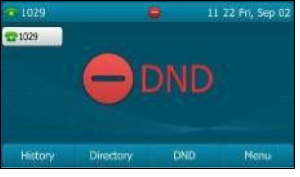
¿Cómo Activar No Molestar en Yealink T29G?
Para activar el modo no molestar o DND en Yealink, debemos seguir los siguientes pasos:
- Pulsamos la tecla DND cuando el teléfono esté inactivo. Aparecerá el icono
 en la barra de estado.
en la barra de estado.

¿Cómo Activar No Molestar de Modo Personalizado en Yealink T29G?
1. Pulsamos la tecla de función DND cuando el teléfono está inactivo.

2. Pulsamos ![]() para seleccionar la cuenta deseada y luego pulsamos la tecla Entrar.
para seleccionar la cuenta deseada y luego pulsamos la tecla Entrar.
3. Pulsamos ![]() , o la tecla Cambiar para seleccionar Deshabilitado en el apartado Estado DND.
, o la tecla Cambiar para seleccionar Deshabilitado en el apartado Estado DND.
4. (Opcional). Introducimos el código DND activado o desactivado respectivamente en el apartado Código activado o Código desactivado .
Si se configura el código de encendido o apagado, el teléfono IP enviará el código correspondiente para activar o desactivar DND en el servidor. No está disponible en todos los servidores.
5. Pulsamos la tecla Guardar para aceptar el cambio.
Si deseamos activar DND para todas las cuentas, poddemos pulsar la tecla Todo activado.
Si activamos DND para la cuenta predeterminada, el icono de la línea asociada cambiará a ![]() , y el icono
, y el icono ![]() aparecerá en la barra de estado.
aparecerá en la barra de estado.
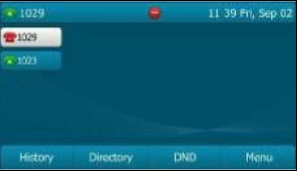
Si activamos DND para la cuenta no predeterminada, solo cambiará el icono de la línea asociada a ![]() .
.
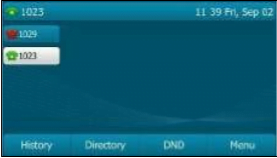
Si activamos DND para todas las cuentas, todos los iconos cambiarán a ![]() , y el icono
, y el icono ![]() aparecerá en la barra de estado.
aparecerá en la barra de estado.

Podemos recibir llamadas entrantes de números autorizados cuando DND está activado.
¿Cómo Desactivar No Molestar en Yealink T29G?
- Pulsamos tecla programable NOM cuando el teléfono esté inactivo.
¿Cómo Desactivar No Molestar (DND) en Modo Personalizado en Yealink T29G?
Para desactivar DND en modo personalizado realizaremos las siguientes acciones:
1. Pulsamos la tecla de función DND cuando el teléfono está inactivo.

2. Pulsamos ![]() para seleccionar la cuenta deseada y luego pulsamos la tecla Entrar.
para seleccionar la cuenta deseada y luego pulsamos la tecla Entrar.
3. Pulsamos ![]() , o la tecla Cambiar para seleccionar Deshabilitado en el apartado Estado DND.
, o la tecla Cambiar para seleccionar Deshabilitado en el apartado Estado DND.
4. Pulsamos la tecla Guardar para aceptar el cambio.
Si deseamos deshabilitar DND para todas las cuentas, podemos presionar la tecla Todo desactivado.
¿Cómo Hacer un Desvío de Llamada Yealink T29G?
En este apartado del Manual Yealink T29G mostraremos los pasos necesarios para realizar desvíos de llamada de forma sencilla desde nuestro terminal.
Podemos configurar nuestro teléfono para desviar las llamadas entrantes a otra persona (desvío estático). También podemos desviar llamadas mientras suena el teléfono (desvío dinámico).
NOTA: Cuando el teléfono reenvía una llamada, aparecerá una ventana emergente de forma predeterminada. Si deseamos desactivar la función, debemos comunicarnos con el administrador del sistema para obtener más información.
No podemos activar o desactivar el desvíos de llamada cuando la función de desvíos de llamada está desactivada. Para más información, debemos ponernos en contacto con nuestro administrador de sistemas.
¿Cómo configurar Desvío de Llamada Yealink T29G?
En este apartado del Manual Yealink T29G vamos a explicar cómo configurar desvíos de llamada cuando el teléfono reciba una llamada entrante, función también conocida como reenvío estático.
Hay tres tipos de reenvío estático:
- Reenviar siempre: las llamadas entrantes se reenvían inmediatamente.
- Desvío ocupado: las llamadas entrantes se desvían inmediatamente si el teléfono está ocupado.
- Reenvío sin respuesta: las llamadas entrantes se reenvían si no se responden después de un período de tiempo.
Podemos activar / desactivar el desvíos de llamada en Yealink T29G para el sistema telefónico, o podemos personalizar el desvío de llamadas para todas o cada una de las cuentas.
Hay dos modos de desvío de llamadas:
- Teléfono (predeterminado): el desvío de llamadas es efectivo para el sistema telefónico.
- Personalizado: el desvío de llamadas se puede configurar para todas o cada una de las cuentas.
¿Cómo Activar un Desvío de Llamada Yealink T29G?
1. Pulsamos Menú->Funciones->Desvíos de llamada o la tecla ![]() cuando el teléfono esté inactivo.
cuando el teléfono esté inactivo.
2. Pulsamos ![]() para seleccionar el tipo de reenvío deseado y luego pulsamos la tecla Entrar.
para seleccionar el tipo de reenvío deseado y luego pulsamos la tecla Entrar.
3. Dependiendo de nuestra selección:
- Si seleccionamos Reenviar siempre:
- Pulsamos
 , o la tecla Cambiar para seleccionar Activado en el apartado Reenviar siempre.
, o la tecla Cambiar para seleccionar Activado en el apartado Reenviar siempre. - Introducimos el número de destino al que deseamos reenviar todas las llamadas entrantes en el apartado Reenviar a.
- (Opcional.) Introducimos el código siempre en hacia delante o fuera de código, respectivamente, en el apartado Código encendido o Código apagado.
- Pulsamos
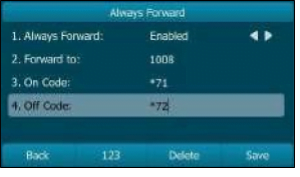
- Si seleccionamos Desvío ocupado:
- Pulsamos
 , o la tecla de función Cambiar para seleccionar Activado en el apartado Desvío ocupado.
, o la tecla de función Cambiar para seleccionar Activado en el apartado Desvío ocupado. - Introducimos el número de destino al que deseamos reenviar las llamadas entrantes cuando el teléfono esté ocupado en el apartado Reenviar a.
- (Opcional). Introducimos el código de reenvío de ocupado o apagado respectivamente en el apartado Código de encendido o Código de apagado .
- Pulsamos

- Si seleccionamos No Respuesta Reenviar:
- Pulsamos
 , o la tecla Cambiar para seleccionar Activado en el apartado Reenvío sin respuesta.
, o la tecla Cambiar para seleccionar Activado en el apartado Reenvío sin respuesta. - Insertamos el número de destino al que desea reenviar las llamadas entrantes no contestadas en el apartado Reenviar a.
- Pulsamos
 , o la tecla Cambiar para seleccionar el tiempo de espera del timbre de llamada antes de reenviar. Esto lo configuramos desde el apartado Después de tiempo de timbre. El tiempo de timbre predeterminado es 12.
, o la tecla Cambiar para seleccionar el tiempo de espera del timbre de llamada antes de reenviar. Esto lo configuramos desde el apartado Después de tiempo de timbre. El tiempo de timbre predeterminado es 12. - (Opcional). Insertamos el código de reenvío o apagado sin respuesta respectivamente en el apartado Código de encendido o Código de apagado .
- Pulsamos
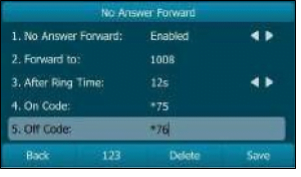
4. Pulsamos la tecla Guardar para aceptar el cambio o la tecla Atrás para cancelar.
El icono ![]() de la barra de estado indica que el desvío de llamadas está activado.
de la barra de estado indica que el desvío de llamadas está activado.
¿Cómo activar un Desvío de Llamadas Yealink T29G en Modo Personalizado?
1. Pulsamos Menú->Funciones->Desvío de llamadas o la tecla ![]() cuando el teléfono esté inactivo.
cuando el teléfono esté inactivo.
2. Pulsamos ![]() para seleccionar la cuenta deseada y después la tecla Entrar.
para seleccionar la cuenta deseada y después la tecla Entrar.

3. Pulsamos ![]() para seleccionar el tipo de reenvío y después pulsamos la tecla Entrar.
para seleccionar el tipo de reenvío y después pulsamos la tecla Entrar.
4. Dependiendo de nuestra selección tenemos las siguientes opciones:
4.1. Si seleccionamos Reenviar siempre, podemos activarlo para una cuenta específica.
- Pulsamos
 , o la tecla de función Cambiar para seleccionar Activado en el apartado del menú Reenvío Siempre.
, o la tecla de función Cambiar para seleccionar Activado en el apartado del menú Reenvío Siempre.
- Pulsamos
- Introduciomos el número de destino al que deseamos reenviar todas las llamadas entrantes en el apartado Reenviar a.
- (Opcional.) Introducimos el código siempre en hacia delante o fuera de código, respectivamente, en el apartado Código encendido o Código apagado.
También podemos activar Reenviar siempre para todas las cuentas, lo haremos de la siguiente forma:
- Pulsamos
 para resaltar la opción del apartado Reenvío Siempre.
para resaltar la opción del apartado Reenvío Siempre.
- Pulsamos la tecla Todas las líneas.
La pantalla LCD mostrará el mensaje: «¿Copiar en todas las líneas?».
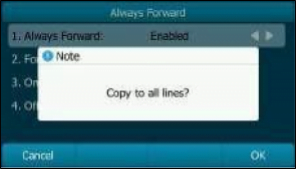
- Pulsamos la tecla OK para aceptar el cambio o la tecla Cancelar para cancelar.
4.2. Si seleccionamos Reenvío ocupado, podemos activarlo para una cuenta específica.
- Pulsamos
 , o la tecla Cambiar para seleccionar Activado en el apartado Desvío ocupado.
, o la tecla Cambiar para seleccionar Activado en el apartado Desvío ocupado.
- Insertamos el número de destino al que deseamos reenviar las llamadas entrantes cuando el teléfono esté ocupado en el apartado Reenviar a.
- (Opcional). Insertamos el código de reenvío de ocupado o apagado respectivamente en el apartado Código de encendido o Código de apagado .

También podemos activar el desvío de ocupado para todas las cuentas, para ello, procedemos de la siguiente manera:
- Pulsamos
 para resaltar el apartado Desvío de ocupado.
para resaltar el apartado Desvío de ocupado.
- Pulsamos la tecla Todas las líneas.
La pantalla LCD mostrará el mensaje: «¿Copiar en todas las líneas?».
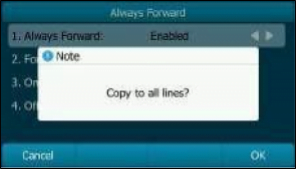
- Pulsamos la tecla OK para aceptar el cambio o la tecla Cancelar para cancelar.
4.3. Si seleccionamos Reenvío sin respuesta, podemos activarlo para una cuenta específica.
- Pulsamos
 , o la tecla Cambiar para seleccionar Activado en el apartado Reenvío sin respuesta.
, o la tecla Cambiar para seleccionar Activado en el apartado Reenvío sin respuesta.
- Introducimos el número de destino al que deseamos reenviar las llamadas entrantes no contestadas en el apartado Reenviar a.
- Pulsamos
 , o la tecla Cambiar para seleccionar el tiempo de llamada en espera antes de reenviar, esto lo hacemos desde el apartado Después de tiempo de timbre.
, o la tecla Cambiar para seleccionar el tiempo de llamada en espera antes de reenviar, esto lo hacemos desde el apartado Después de tiempo de timbre.
El tiempo de timbre predeterminado es 12.
- (Opcional). Introducimos el código de reenvío o apagado sin respuesta respectivamente en el apartado Código de encendido o Código de apagado .
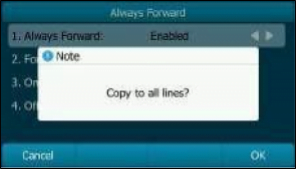
También podemos activar el reenvío sin respuesta para todas las cuentas, para ello, hacemos lo siguiente:
- Pulsamos
 para seleccionar el campo Reenvío Sin Respuesta.
para seleccionar el campo Reenvío Sin Respuesta.
- Pulsamos la tecla Todas las líneas.
La pantalla LCD mostrará el mensaje: «¿Copiar a todas las líneas?»

- Pulsamos la tecla OK para aceptar el cambio o la tecla Cancelar para cancelar.
5. Pulsamos la tecla Guardar para aceptar el cambio o la tecla Atrás para cancelar.
Si activa el desvío de llamadas para la cuenta predeterminada, el icono de la línea asociada cambiará a.
Si activamos el desvío de llamadas para la cuenta no predeterminada, solo el icono de la línea asociada cambiará a ![]() y en la barra de estado aparecerá el icono
y en la barra de estado aparecerá el icono ![]() .
.
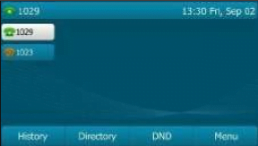
Si activamos reenvío de llamadas para todas las cuentas, todos los iconos cambiarán a ![]() , el icono
, el icono ![]() aparecerá en la barra de estado.
aparecerá en la barra de estado.
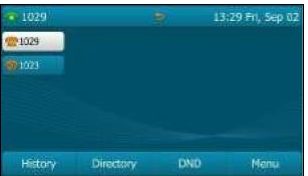
Si se configura el código de reenvío activado o desactivado, el teléfono IP envía el código correspondiente al servidor cuando se lleva a cabo una determinada acción. Por ejemplo, si configuramos el código de Reenvío siempre en * 71 (puede variar en diferentes servidores) y el número de destino en 1234. Cuando activamos Reenviar siempre en el teléfono IP, el teléfono IP envía * 711234 al servidor , y luego el servidor activará la función Reenvío Siempe en el lado del servidor, por lo que podrá obtener el estado correcto de la extensión.
¿Cómo Desactivar el Desvío de Llamadas Yealink T29G?
Realizamos una de las siguientes acciones:
- Pulsamos
 cuando el teléfono esté inactivo.
cuando el teléfono esté inactivo. - Pulsamos Menú->Funciones->Desvío de llamadas.
- Pulsamos
 para seleccionar el tipo de reenvío deseado y luego pulsamos la tecla Entrar.
para seleccionar el tipo de reenvío deseado y luego pulsamos la tecla Entrar. - Pulsamos
 , o la tecla Cambiar para seleccionar Desactivado y desactivar el desvío de llamadas.
, o la tecla Cambiar para seleccionar Desactivado y desactivar el desvío de llamadas. - Pulsamos la tecla Guardar para aceptar el cambio.
- Pulsamos
¿Cómo Desactivar el Desvío de Llamadas Yalink T29G en Modo Personalizado?
- Pulsmoa Menú->Funciones->Desvío de llamadas o pulsamos
 cuando el teléfono esté inactivo.
cuando el teléfono esté inactivo. - Pulsamos
 para seleccionar la cuenta deseada y luego pulsamos la tecla Entrar.
para seleccionar la cuenta deseada y luego pulsamos la tecla Entrar. - Pulsamos
 para seleccionar el tipo de reenvío deseado y luego pulsamos la tecla Entrar.
para seleccionar el tipo de reenvío deseado y luego pulsamos la tecla Entrar. - Pulsamos
 , o la tecla Cambiar a selección Desactivado para desactivar el reenvío de llamadas.
, o la tecla Cambiar a selección Desactivado para desactivar el reenvío de llamadas. - Si deseamos desactivar el desvío de llamadas para todas las cuentas, pulsamos la tecla Todas las líneas.
- Pulsamos la tecla Guardar para aceptar el cambio.
¿Cómo Configurar el Desvío de Llamada Yealink T29G en Modo Dinámico?
Podemos desviar manualmente una llamada a otro número mientras suena el teléfono.
¿Cómo Reenviar una Llamada a otra Personal en Yealink T29G?
Para reenviar una llamada entrante a otra persona, debemos realizar las siguientes acciones:
- Cuando el teléfono esté sonando, pulsamos la tecla Reenviar.
- Introducimos el número al que deseamos desviar la llamada entrante.

- Pulsamos
 ,
,  , o la tecla Enviar.
, o la tecla Enviar.
¿Cómo Transferir Llamada Yealink T29G?
Podmeos transferir una llamada a otro interlocutor durante una llamada de una de estas tres formas:
- Transferencia ciega: para transferir una llamada directamente a otro interlocutor sin consultarlo.
- Transferencia semi-atendida: para transferir una llamada cuando suena el teléfono de destino.
- Transferencia atendida (Transferencia Consultiva): para transferir de una llamada con consulta previa.
¿Cómo Transferir Llamada Yealink T29G de Forma Ciega?
Antes de realizar una transferencia ciega (excepto que utilicemos el método de marcación de número), nos debemos asegurar de que el modo de transferencia en la tecla DSS esté configurado como Transferencia ciega.
¿Cómo Hacer una Transferencia Ciega durante una llamada en Yealink T29G?
- Pulsamos
 o la tecla Transferir durante una llamada.
o la tecla Transferir durante una llamada. - Podemos realizar una de las siguientes acciones:
- Insertamos el número al que deseamos transferir la llamada.
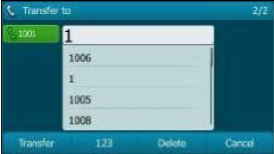
- Pulsamos
 o la tecla Transfer para completar la transferencia.
o la tecla Transfer para completar la transferencia.
- Pulsamos
- Si estamos utilizando un auricular, la transferencia se puede completar colgando el auricular.
- Presionamos la tecla Directorio y luego seleccionamos Directorio local. Seleccionamos el grupo deseado y buscamos el contacto (el directorio debe configurarse previamente).
- Pulsamos
 ,
,  , o la tecla Enviar para completar la transferencia.
, o la tecla Enviar para completar la transferencia. - Pulsamos la tecla Directorio y luego seleccionamos Historial. Seleccionamos la lista deseada y luego pulsamos
 para seleccionar el contacto (el directorio debe configurarsepreviamente).
para seleccionar el contacto (el directorio debe configurarsepreviamente). - Pulsamos
 ,
,  , o la tecla Enviar para completar la transferencia.
, o la tecla Enviar para completar la transferencia.
- Pulsamos la tecla Directorio y luego pulsamos Directorio telefónico remoto. Seleccionamos el grupo deseado y buscamos el contacto (el directorio debe configurarse previamente).
- Pulsamos
 ,
,  , o la tecla Enviar para completar la transferencia.
, o la tecla Enviar para completar la transferencia.
¿Cómo Hacer una Transferencia Ciega para una llamada existente en Yealink T29G?
1. Pulsamos ![]() o la tecla Transferir durante una llamada.
o la tecla Transferir durante una llamada.
2. Pulsamos ![]() para seleccionar la llamada en espera que queremos transferir.
para seleccionar la llamada en espera que queremos transferir.

3. Pulsamos ![]() ,
, ![]() o la tecla Transfer para completar la transferencia.
o la tecla Transfer para completar la transferencia.
¿Cómo Transferir Llamada Yealink T29G Semi-atendida?
Antes de realizar una transferencia semi-atendida (excepto si usamos el método de marcado de número), debemos asegurarnos de que el modo de transferencia en la tecla DSS esté configurada como Nueva llamada o Transferencia atendida.
Para realizar una transferencia semi-atendida:
1. Pulsamos ![]() o la tecla Transferir durante una llamada.
o la tecla Transferir durante una llamada.
2. Realizamos una de las siguientes acciones:
- Insertamos el número al que deseamos transferir la llamada.
- Pulsamos
 o
o  para marcar.
para marcar.
- Pulsamos
- Pulsamos la tecla Directorio y luego seleccionamos Directorio local. Seleccionamos el grupo deseado y buscamos el contacto (el directorio debe configurarse previamente).
- Pulsamos
 ,
,  , o la tecla Enviar para completar la transferencia.
, o la tecla Enviar para completar la transferencia.
- Pulsamos
- Pulsamos la tecla Directorio y luego selecionamos Historial. Seleccionamos la lista deseada y luego pulsamos
 para seleccionar el contacto (el directorio debe configurarse previamente).
para seleccionar el contacto (el directorio debe configurarse previamente). - Pulsamos
 ,
,  , o la tecla Enviar para completar la transferencia.
, o la tecla Enviar para completar la transferencia.
- Pulsamos
- Pulsamos la tecla Directorio y luego pulsamos Directorio telefónico remoto. Seleccionamos el grupo deseado y buscamos el contacto (el directorio debe configurarse previamente).
- Pulsamos
 ,
,  , o la tecla Enviar para completar la transferencia.
, o la tecla Enviar para completar la transferencia.
- Pulsamos
3. Pulsamos ![]() o la tecla Transferir cuando reciba la devolución de llamada.
o la tecla Transferir cuando reciba la devolución de llamada.
Si estamos utilizando un auricular, la transferencia se puede completar colgando el auricular.
¿Cómo Transferir Llamada Yealink T29G Atendida?
Antes de realizar una transferencia atendida (excepto que utilicemos el método de marcado de número), debemos asegurarnos de que el modo de transferencia en la tecla DSS esté configurado como Nueva llamada o Transferencia atendida.
Para realizar una transferencia atendida:
1. Pulsamos ![]() o la tecla Transferir durante una llamada.
o la tecla Transferir durante una llamada.
2. Realizamos una de las siguientes acciones:
- Insertamos el número al que deseamos transferir la llamada.
- Pulsamos
 o
o  para marcar.
para marcar.
- Pulsamos
- Pulsamos la tecla Directorio y luego seleccionamos Directorio local. Seleccionamos el grupo deseado y buscamos el contacto (el directorio debe configurarse previamente).
- Pulsamos
 ,
,  , o la tecla Enviar para completar la transferencia.
, o la tecla Enviar para completar la transferencia.
- Pulsamos
- Pulsamos la tecla Directorio y luego selecionamos Historial. Seleccionamos la lista deseada y luego pulsamos
 para seleccionar el contacto (el directorio debe configurarse previamente).
para seleccionar el contacto (el directorio debe configurarse previamente). - Pulsamos
 ,
,  , o la tecla Enviar para completar la transferencia.
, o la tecla Enviar para completar la transferencia.
- Pulsamos
- Pulsamos la tecla Directorio y luego pulsamos Directorio telefónico remoto. Seleccionamos el grupo deseado y buscamos el contacto (el directorio debe configurarse previamente).
- Pulsamos
 ,
,  , o la tecla Enviar para completar la transferencia.
, o la tecla Enviar para completar la transferencia.
- Pulsamos
3. Pulsamos ![]() o la tecla Transferir cuando reciba la devolución de llamada.
o la tecla Transferir cuando reciba la devolución de llamada.
Si estamos utilizando un auricular, la transferencia se puede completar colgando el auricular.
Podemos cancelar la transferencia antes de que se conecte la llamada presionando la tecla Cancelar.
¿Cómo Poner una Llamada en Espera Yealink T29G?
Podemos habilitar o deshabilitar la llamada en espera en el teléfono. Si la llamada en espera está habilitada, podemos recibir otra llamada mientras ya haya una llamada activa en el teléfono. De lo contrario, el teléfono rechaza automáticamente otra llamada entrante con un mensaje de ocupado cuando hay una llamada activa en el teléfono. También podemos habilitar o deshabilitar el teléfono para que reproduzca un tono de advertencia al recibir otra llamada.
Para configurar la llamada en espera Yealink T29G, seguiremos lo siguentes pasos:
1. Pulsamos Menú->Funciones->Llamaada en Espera.
2. Pulsamos ![]() , o la tecla Cambiar para seleccionar Activado en el apartado Llamada en espera.
, o la tecla Cambiar para seleccionar Activado en el apartado Llamada en espera.
3. Pulsamos ![]() , o la tecla Cambiar para seleccionar Activado en el apartado Reproducir tono.
, o la tecla Cambiar para seleccionar Activado en el apartado Reproducir tono.
4. (Opcional.) Insertamos el código de llamada en espera o fuera de código, respectivamente, en el apartado Código encendido o apagado.
Si se configura el código de encendido o apagado, el teléfono IP enviará el código correspondiente para activar o desactivar la llamada en espera en el servidor. No está disponible en todos los servidores.
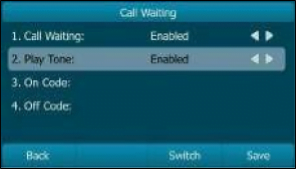
5. Presione la tecla Guardar para aceptar el cambio o la tecla Atrás para cancelar.
¿Cómo Realizar una Conferencia con Yealink T29G?
Podemos crear una conferencia con otras dos personas utilizando la conferencia local del teléfono. Podemos crear una conferencia entre una llamada activa y una llamada en espera (en la misma línea o en otra). El teléfono IP SIP-T29G admite hasta 3 participantes (incluidos nosotros mismos) en una llamada de conferencia.
Nota: Para configurar una llamada de conferencia local (desde el terminal), debemos asegurarnos de que la función de conferencia local esté habilitada.
¿Cómo Configurar una Llamada de Conferencia Local en Yealink T29G?
1. Llamamos al primer participante.
2. Cuando el primer participante conteste la llamada, pulsamos ![]() o la tecla Conferencia para realizar una nueva llamada.
o la tecla Conferencia para realizar una nueva llamada.
La llamada activa se pone en espera.
3. Insertamos el número de la segunda persona y entonces pulsamos![]() ,
, ![]() , o la tecla Enviar.
, o la tecla Enviar.
4. Cuando la segunda persona conteste a la llamada, pulsamos ![]() o la tecla Conferencia para unir a todas las partes en una única línea.
o la tecla Conferencia para unir a todas las partes en una única línea.
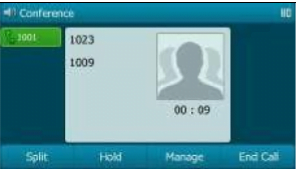
¿Cómo Unir Dos Llamadas en una Conferencia con Yealink T29G?
1. Podemos realizar dos llamadas usando dos cuentas diferentes en el teléfono (por ejemplo, realizamo la primera llamada usando la cuenta 1 y luego realizamos la segunda llamada usando la cuenta 2).
2. Pulsamos ![]() para seleccionar la llamada para conferencia y nos aseguramos de que la llamada esté activa (por ejemplo, seleccionamos la llamada en la cuenta 1).
para seleccionar la llamada para conferencia y nos aseguramos de que la llamada esté activa (por ejemplo, seleccionamos la llamada en la cuenta 1).
3. Pulsamos ![]() o la tecla Conferencia para unirse a las dos llamadas en la conferencia en la cuenta seleccionada.
o la tecla Conferencia para unirse a las dos llamadas en la conferencia en la cuenta seleccionada.
¿Qué Acciones se pueden realizar Durante una Llamada de Conferencia con Yealink T29G?
- Pulsamos
 o la tecla Espera para poner la conferencia en espera.
o la tecla Espera para poner la conferencia en espera. - Pulsamos la tecla Dividir para dividir la llamada de conferencia en dos llamadas individuales en espera.
- Pulsamos la tecla Administrar y luego pulsamos
 para seleccionar la persona deseada:
para seleccionar la persona deseada: - Pulsamos la tecla Far Mute para silenciar al participante. La parte silenciada puede escuchar a todos, pero nadie puede escuchar a la parte silenciada.
- Pulsamos la tecla Eliminar para eliminar al participante de la conferencia telefónica.
- Pulsamos la tecla Nueva llamada para realizar una nueva llamada.
- Pulsamos la tecla Atrás para regresar a la pantalla anterior.
- Pulsamos
 para silenciar la llamada de conferencia, todos los demás participantes pueden escucharse entre sí, pero no pueden escucharnos a nosotros.
para silenciar la llamada de conferencia, todos los demás participantes pueden escucharse entre sí, pero no pueden escucharnos a nosotros. - Pulsamos la tecla Finalizar llamada para finalizar la llamada de conferencia.
¿Cómo Aparcar y Recuperar Llamadas con Yealink T29G?
Podemos usar la función de estacionamiento de llamadas para poner una llamada en espera y luego recuperar la llamada desde otro teléfono en el sistema (por ejemplo, un teléfono en otra oficina o sala de conferencias). Se puede aparcar una llamada activa pulsando la tecla de función Parque o de estacionamiento de llamadas (si está configurado) en el teléfono.
Si la llamada se estacionó correctamente, hay un mensaje de voz que confirma que la llamada se estacionó. Podemos recuperar la llamada aparcada presionando la tecla de función Recuperar o la tecla recuperar aparcamiento (si está configurada). Si la llamada estacionada no se recupera dentro de un período de tiempo definido por el sistema, el teléfono que realiza el estacionamiento de llamadas recibirá la devolución de llamada.
Nota: El estacionamiento de llamadas no está disponible en todos los servidores.El teléfono IP admite la función de estacionamiento de llamadas en los siguientes modos:
- Modo FAC: estacionaremos la llamada en la extensión local o en la extensión deseada marcando el código de estacionamiento.
- Modo de transferencia: estacionaremos la llamada en un estacionamiento compartido mediante la realización de una transferencia ciega a un número de estacionamiento de llamadas (código de estacionamiento de llamadas).
¿Cómo Configurar una Tecla de Estacionamiento de Llamadas con Yealink T29G?
- Pulsamos Menú->Funciones->Teclas DSS.
- Seleccionamos la tecla de línea deseada.
- Pulsamos
 o la tecla Cambiar para seleccionar Evento de clave en el apartado Tipo.
o la tecla Cambiar para seleccionar Evento de clave en el apartado Tipo. - Pulsamos
 , o la tecla Cambiar para seleccionar Estacionamiento de llamadas en el apartado Tipo de tecla.
, o la tecla Cambiar para seleccionar Estacionamiento de llamadas en el apartado Tipo de tecla. - Pulsamos
 , o la tecla Cambiar para seleccionar la línea deseada del apartado ID de cuenta.
, o la tecla Cambiar para seleccionar la línea deseada del apartado ID de cuenta. - (Opcional). Insertamos la cadena que aparecerá en la pantalla LCD en el apartado Etiqueta.
- (Opcional). Insertamos el código de estacionamiento de llamadas en el apartado Valor.
- Pulsamos la tecla Guardar para aceptar el cambio o la tecla Atrás para cancelar.
¿Cómo Configurar una Tecla de Recuperación de Estacionamiento de Llamadas con Yealink T29G?
- Pulsmaos Menú->Funciones->Teclas DSS.
- Seleccionamos la tecla de línea deseada.
- Pulsamos
 , o la tecla Cambiar para seleccionar Recuperar estacionamiento en el apartado Tipo.
, o la tecla Cambiar para seleccionar Recuperar estacionamiento en el apartado Tipo. - Pulsamos
 , o la tecla Cambiar para seleccionar la línea deseada del apartado ID de cuenta.
, o la tecla Cambiar para seleccionar la línea deseada del apartado ID de cuenta. - (Opcional). Insertamos la cadena que aparecerá en la pantalla LCD en el apartado Etiqueta.
- (Opcional). Insertamos el código de recuperación del parque en el apartado Valor.
- Pulsamos la tecla Guardar para aceptar el cambio o la tecla Atrás para cancelar.
¿Cómo Capturar Llamadas Yealink T29G?
Podemos utilizar la captura de llamada para responder la llamada entrante de otra persona en su teléfono. El teléfono IP SIP-T29G admite la captura de llamadas dirigida y la captura de llamadas grupales. La captura de llamada dirigida se utiliza para capturar una llamada que suena en un número de teléfono de destino. La captura de llamadas de grupo se utiliza para capturar una llamada que suena en cualquier número de teléfono de un grupo determinado. El grupo de captura debe estar predefinido; debemos comunicarnos con el administrador del sistema para obtener más información.
Podemos capturar una llamada entrante usando la tecla programable contestar DPickup/GPickup . Para utilizar la captura de llamadas, debemos configurar el código de captura de llamadas de antemano de forma global o por línea a través de la interfaz de usuario web.
Nota: Si hay muchas llamadas entrantes al mismo tiempo, al presionar la tecla programable GPickup, capturará en el teléfono sela llamada que haya sonado primero.
¿Cómo Capturar una Llamada Yealink T29G?
Para capturar una llamada en Yealink, previamente nuestro administrador nos la ha tenido que configurar en el interfaz web.
Realizamos la captura de una llamada de la siguiente forma:
- Levantamos el auricular, pulsamos la tecla de altavoz o pulsamos la tecla de línea (es posible que debamos pulsar la tecla Más para ver la tecla multifunción DPickup).
La tecla de función DPickup aparece en la pantalla LCD.
- Pulsamos la tecla DPickup en nuestro teléfono cuando el teléfono de destino reciba una llamada entrante.
- Insertamos el número de teléfono que está recibiendo una llamada entrante.
- Pulsamos la tecla programable DPickup nuevamente.
La llamada se responde en nuestro teléfono.
También podemos configurar una tecla DSS como una tecla de captura dirigida a través de la interfaz de usuario del teléfono o la interfaz de usuario web. Una vez configurado, puede atender una llamada presionando la tecla de captura directa directamente.
¿Cómo Capturar Llamadas Grupales Yealink T29G?
Para capturar llamadas en Yealink, previamente nuestro administrador nos la ha tenido que configurar en el interfaz web.
- Levantamos el auricular, pulsamos la tecla Altavoz o pulsamos la tecla de línea.
La tecla de función CaptGr aparece en la pantalla LCD.
- Pulsamos la tecla GPickup en nuestro teléfono cuando un teléfono del grupo reciba una llamada entrante.
La llamada se responde en nuestro teléfono.
También podemos configurar una tecla DSS como una tecla de captura de grupo a través de la interfaz de usuario del teléfono o la interfaz de usuario web. Una vez configurado, podemos atender una llamada presionando la tecla de captura de grupo directamente.
¿Cómo Enviar Mensajes Yealink T29G?
A continuación en este apartado del Manual T29G te mostraremos todo lo que necesitas saber sobre Mensajes en tu teléfono.
¿Cómo Enviar SMS Yealink T29G?
Podemos enviar y recibir mensajes de texto utilizando el teléfono IP SIP-T29G. Los mensajes de texto nuevos se pueden indicar tanto acústica como visualmente. Al recibir un nuevo mensaje de texto, el teléfono reproducirá un tono de advertencia. El LED indicador de encendido parpadeará lentamente en rojo y la pantalla LCD mostrará “n mensajes de texto nuevos” (“n” indica la cantidad de mensajes de texto no leídos, por ejemplo, 1 mensaje de texto nuevo) y un icono.
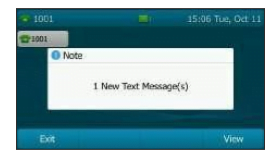
Nota: cuando el teléfono recibe un mensaje de texto, la ventana de mensaje de texto aparecerá por defecto en la pantalla LCD.
Podemos almacenar mensajes de texto en la Bandeja de entrada, Enviados, Bandeja de salida de nuestro teléfono o Draftbox. Cada uno de los apartados puede almacenar hasta 100 mensajes de texto. Si el número de mensajes de texto es más de 100, el teléfono eliminará directamente el mensaje de texto más antiguo.
¿Cómo Leer un Mensaje de Texto Yealink T29G?
1. Pulsamos Menú->Mensaje->Texto Mensaje->Bandeja de entrada.
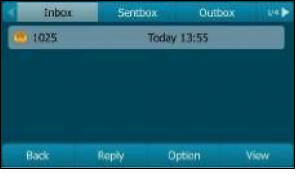
2. Seleccionamos el mensaje deseado y luego pulsamos la tecla Ver.
¿Cómo Enviar un Mensaje de Texto Yealink T29G?
1. Pulsamos Menú->Mensaje->Texto Mensaje->Nuevo Mensaje.
2. Escribimos el nuevo mensaje de texto. Podemos pulsar la tecla programable abc para cambiar el modo de entrada.

3. Pulsamos la tecla Enviar.
4. (Opcional). Pulsamos ![]() , o la tecla Cambiar para seleccionar la cuenta deseada en el apartado De.
, o la tecla Cambiar para seleccionar la cuenta deseada en el apartado De.
5. Insertamos el número al que deseamos enviar el mensaje en el apartado Para.
6. Pulsamos la tecla Enviar para enviar el mensaje o la tecla Atrás para cancelar.
¿Cómo Responder un Mensaje de Texto en Yealink T29G?
1. Pulsamos Menú->Mensaje->Texto Mensaje->Bandeja de entrada.
2. Seleccione el mensaje deseado y luego presione la tecla suave Responder.
3. Redacta el nuevo mensaje de texto. Puede presionar la abc tecla programable para cambiar el modo de entrada.
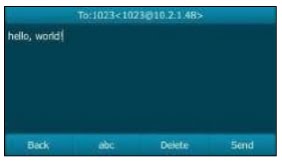
4. Pulsamos la tecla Enviar después de completar el contenido.
5. Verificamos los campos De y Para y luego pulsamos la tecla Enviar.
¿Cómo Eliminar un Mensaje de Texto en Yealink T29G?
1. Pulsamos Menú->Mensaje->Mensaje de Texto->Buzón de entrada, Buzón de enviados, Buzón de salida o borradores.
2. Seleccione el mensaje deseado y luego presione la teclaOpción suave.
3. Seleccione Eliminar para eliminar el mensaje deseado, luego presione OK.
La pantalla LCD muestra «¿Eliminar el mensaje seleccionado?».
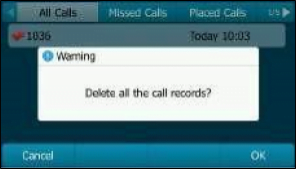
4. Pulsamos la tecla OK para borrar este mensaje o la tecla Cancelar para cancelar.
También podemos eliminar todos los mensajes de texto presionando la tecla Opción y luego seleccionamos Eliminar todo.
¿Cómo Enviar Mensajes de Voz Yealink T29G?
Podemos dejar mensajes de voz para otra persona usando el teléfono IP SIP-T29G. También podemos escuchar los correos de voz almacenados en un buzón de correo de voz. Esta función está configurada en el lado del servidor. No está disponible en todos los servidores.
Al recibir un nuevo correo de voz, el teléfono reproducirá un tono de advertencia. El LED indicador de encendido parpadeará lentamente en rojo y la pantalla LCD mostrará «n Nuevos mensajes de voz» («n» indica la el número de mensajes no escuchados.

Si el cuadro de mensaje emergente del correo de voz desaparece, no volverá a aparecer a menos que el usuario reciba un nuevo correo de voz o el usuario vuelva a registrar la cuenta que tiene mensajes de voz no leídos.
¿Cómo Dejar un Mensaje de Voz Yealink T29G?
Podemos dejar un mensaje de voz para otra persona cuando esté ocupado o tenga inconvenientes para responder la llamada. Debemos seguir para ello la indicación de voz del servidor del sistema para dejar un correo de voz y luego colgar.
¿Cómo Escuchar el Buzón de Voz Yealink T29G?
- Cuando la pantalla LCD le indica que el teléfono recibe un nuevo correo de voz y el LED indicador de encendido parpadea lentamente en rojo, podemos pulsar
 o la tecla Conectar para marcar el código de acceso al correo de voz.
o la tecla Conectar para marcar el código de acceso al correo de voz.
- Debemos seguir la indicación de voz para escuchar los mensajes de correo de voz.
Nota: Antes de escuchar los correos de voz, debemos asegurarnos de que se haya configurado el código de acceso al correo de voz.
Cuando se recuperen todos los mensajes de voz nuevos, el LED indicador de encendido se apagará.
¿Cómo Ver el Buzón de Voz Yealink T29G?
1. Pulsamos Menú->Mensaje->Correo de Voz->Ver Correo de Voz.
La pantalla LCD mostrara el número de mensajes de voz nuevos y antiguos.
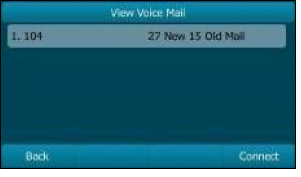
2. Seleccionamos una cuenta y luego pulsamos la tecla Conectar para escuchar los correos de voz.
Hasta aquí este Manual Yealink T29G con todo lo que necesitas saber para su configuración y manejo. Resuelve de forma sencilla funciones principales como:
- Transferir llamada Yealink T29G
- Realizar desvio de llamadas Yealink T29G.
- Poner llamada en espera Yealink T29G.
- Gesdionar buzón de voz Yealink T29G.
*****
Hasta aquí este completo Manual T29G. Tenemos un manual para cada modelo de teléfono IP disponible en el mercado. No dejes de consultar nuestro apartado Manuales y para más información, ¡contacta con nosotros!